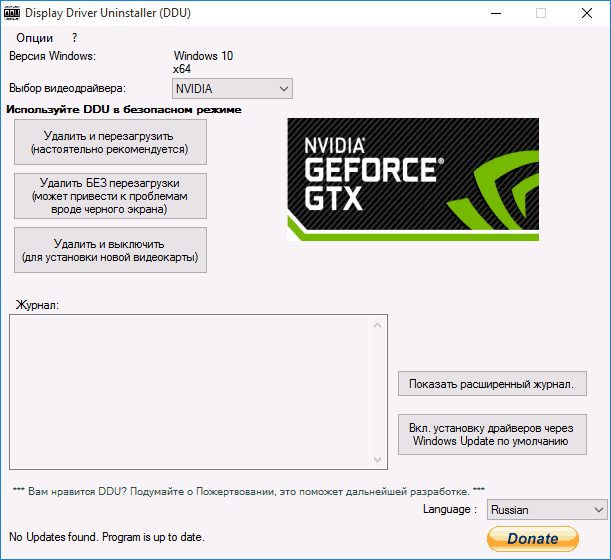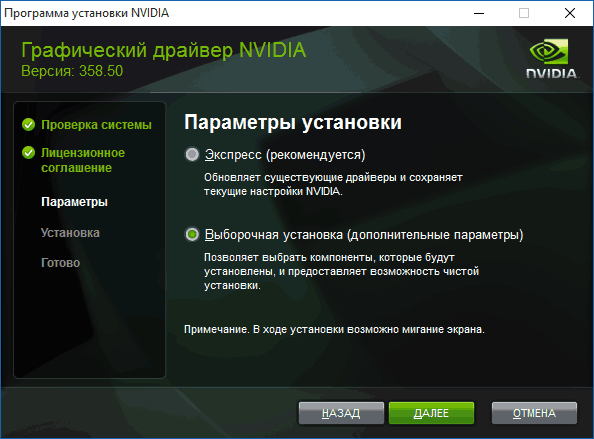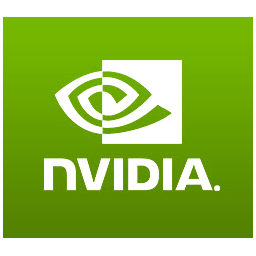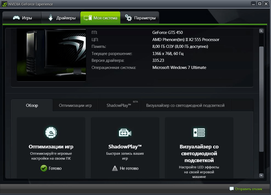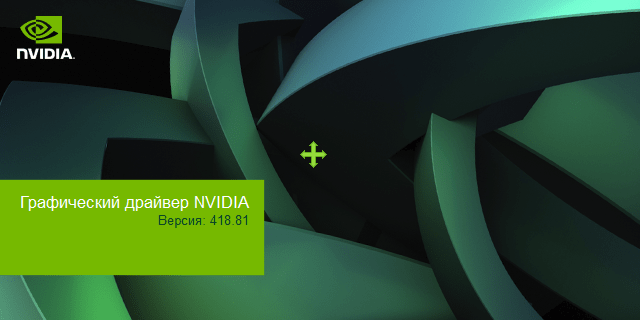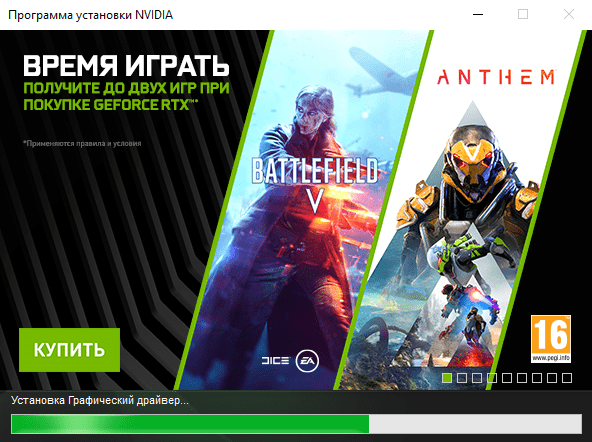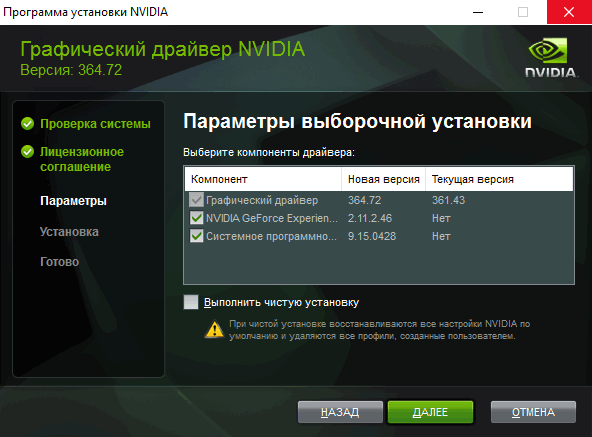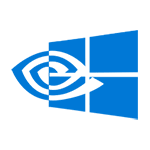
Если вы столкнулись с описанной ситуацией, ниже — простой путь решения, который срабатывает в большинстве случаев. Отмечу, что после чистой установки, Windows 10 автоматически устанавливает драйвера видеокарты (во всяком случае, для многих NVidia GeForce), причем официальные, однако — далеко не самые последние. А потому, даже если у вас нет проблем с драйверами после установки, может иметь смысл проделать описанную ниже процедуру и установить последние доступные драйвера видеокарты. См. также: Как узнать, какая видеокарта на компьютере или ноутбуке в Windows 10, 8 и Windows 7.
Прежде чем начать, рекомендую скачать драйвера для вашей модели видеокарты с официального сайта nvidia.ru в разделе драйверы — загрузка драйверов. Сохраните установщик у себя на компьютере, он понадобится позже.
Удаление имеющихся драйверов
Первый шаг при возникновении сбоев при установке драйверов видеокарт NVidia GeForce — удалить все имеющиеся драйвера и программы и не дать заодно Windows 10 заново их скачать и установить их из своих источников.
Можно попробовать удалить имеющиеся драйвера вручную, через панель управления — программы и компоненты (удалив в списке установленных программ все, что имеет отношение к NVidia). Затем перезагрузить компьютер.
Есть более надежный способ, полностью вычищающий все имеющиеся драйвера видеокарты с компьютера — Display Driver Uninstaller (DDU), представляющая собой бесплатную утилиту именно для этих целей. Скачать программу можно с официального сайта www.guru3d.com (представляет собой самораспаковывающийся архив, не требует установки). Подробнее: Как удалить драйвера видеокарты.
После запуска DDU (рекомендуется выполнять в безопасном режиме, см. Как зайти в безопасный режим Windows 10), просто выберите видеодрайвер NVIDIA, затем нажмите «Удалить и перезагрузить». Все драйвера NVidia GeForce и связанные программы будут удалены с компьютера.
Устанавливаем драйвера видеокарты NVidia GeForce в Windows 10
Дальнейшие шаги очевидны — после перезагрузки компьютера (лучше, с отключенным интернет-подключением), запустите загруженный ранее файл для установки драйверов на компьютер: в этот раз сбоя установки NVidia произойти не должно.
По завершении установки вам потребуется очередная перезагрузка Windows 10, после которой в системе будут установлены последние официальные драйвера видеокарты с автоматическим обновлением (если, конечно, вы его не отключили в настройках) и всем сопутствующим софтом, таким как GeForce Experience.
Внимание: если после установки драйвера ваш экран стал черным и ничего не отображается — подождите 5-10 минут, нажмите клавиши Windows + R и вслепую наберите (в английской раскладке) shutdown /r затем нажмите Enter, а через 10 секунд (или после звука) — еще раз Enter. Подождите минуту, компьютер должен будет перезагрузиться и все, вероятнее всего, заработает. Если перезагрузка не произошла, принудительно выключите компьютер или ноутбук, удерживая кнопку питания несколько секунд. После повторного включения все должно работать. Дополнительная информация по проблеме в статье Черный экран Windows 10.
NVIDIA GeForce для Windows 10
|
|
|
| Версия | Платформа | Язык | Размер | Формат | Загрузка |
|---|---|---|---|---|---|
|
NVIDIA GeForce Win 7/8 x86 |
Windows 10 |
Русский | 323.46MB | .exe |
Скачать бесплатно |
|
NVIDIA GeForce Win 7/8 x64 |
Windows | Русский | 398.51MB | .exe |
Скачать бесплатно |
|
NVIDIA GeForce Win 10 x86 |
Windows | Русский | 342.37MB | .exe |
Скачать бесплатно |
|
NVIDIA GeForce Win 10 x64 |
Windows | Русский | 440.49MB | .exe |
Скачать бесплатно |
|
NVIDIA GeForce последняя версия |
Windows | Русский | 341.46MB | .exe |
Скачать бесплатно |
|
NVIDIA GeForce русская версия |
Windows | Русский | 337.46MB | .exe |
Скачать бесплатно |
|
NVIDIA GeForce x64 |
Windows | Русский | 348.46MB | .exe |
Скачать бесплатно |
|
NVIDIA GeForce x32 |
Windows | Русский | 344.46MB | .exe |
Скачать бесплатно |
|
NVIDIA GeForce x86 |
Windows | Русский | 355.46MB | .exe |
Скачать бесплатно |
|
NVIDIA GeForce 2022 |
Windows | Русский | 351.46MB | .exe |
Скачать бесплатно |
|
NVIDIA GeForce 2021 |
Windows | Русский | 331.46MB | .exe |
Скачать бесплатно |
|
NVIDIA GeForce 2020 |
Windows | Русский | 342.46MB | .exe |
Скачать бесплатно |
Обзор NVIDIA GeForce
NVIDIA GeForce (драйвера энвидео джефорсе) драйвера – программное обеспечение, служащее для повышения графических возможностей компьютера. ПО улучшает динамику и качество отображенных картинок, позволяет смотреть 3D видео и запускать трехмерные игры. Драйвера совместимы с 32- и 64-битными платформами Windows, от ХР до версии 10.
Читать Далее »
NVIDIA GeForce скачать бесплатно для windows
Драйвера NVIDIA ForceWare скачать для видеокарт Geforce
Драйвера nVIDIA ForceWare WHQL сертифицированные Microsoft для операционных систем Windows 10, Windows 8, Windows 7, Windows Vista и Windows XP. Поддерживают видеокарты семейства NVIDIA GeForce для персональных компьютеров и ноутбуков.
Почему необходимо обновлять драйвера NVIDIA?
C каждой новой версией драйвера для видеокарты, разработчики вносят множество исправлений, улучшений и доработок. Появляется поддержка новых графических чипов или даже улучшается производительность работы графики на старых видеокартах. В некоторых играх может значительно увеличиться число отображаемых кадров в секунду (FPS) либо исправиться баг связанный с отсутствием тех или иных текстур или мерцания объектов.
NVIDIA Driver — обновление драйвера NVIDIA
Как установить драйвера на видеокарту NVIDIA?
Установить драйвер для видеокарты NVIDIA можно двумя способами, первый способ это простое обновление драйвера NVIDIA — вам нужно скачать драйвер NVIDIA и запустить его, при этом сохраняться все настройки и текущие профили пользователей.
Второй способ это обновление драйверов NVIDIA с удалением всех профилей и настроек пользовательских данных, так называемая «чистая установка», для этого необходимо поставить галочку напротив пункта «Выполнить чистую установку» при установке драйвера видеокарты.
Установка драйвера для видеокарты NVIDIA
Так же есть и еще один способ чистой установки драйвера NVIDIA, нужно предварительно полностью удалить старый драйвер при помощи специальных утилит таких например как Display Driver Uninstaller, и затем уже установить новую версию драйвера NVIDIA GeForce.
Драйверы уже содержат в себе программу NVIDIA Geforce Experience предназначенную для автоматического обновления драйверов видеокарт NVIDIA и оптимизации игр, обеспечивая оптимальный игровой процесс, тем не менее при необходимости ее можно скачать отдельно с соответствующей страницы нашего ресурса.
Обновить драйвер NVIDIA и не только его, но и вообще все драйверы на компьютере можно при помощи программ для автоматической установки и обновления драйверов таких как например Driver Booster, Driver Genius, DriverMax или DriverPack Solution, все эти программы так же представлены на соответствующих страницах нашего сайта.
Скачать драйвера nVIDIA GeForce для компьютеров с Windows
Скачать драйвер nVIDIA ForceWare 368.81 для Windows XP x32 (210 Мб)
Скачать драйвер nVIDIA ForceWare 368.81 для Windows XP x64 (256 Мб)
Скачать nVIDIA ForceWare 391.35 для Windows Vista / 7 / 8 x32 (305 Мб)
Скачать nVIDIA ForceWare 472.12 для Windows Vista / 7 / 8 x64 (606 Мб)
Скачать драйвер nVIDIA ForceWare 391.35 для Windows 10 x32 (308 Мб)
Скачать драйвер nVIDIA ForceWare 537.42 для Windows 10 x64 (644 Мб)
Скачать драйвер nVIDIA для видеокарты ноутбука
Скачать nVIDIA ForceWare 391.35 для ноутбуков Win 7 / 8 x32 (306 Мб)
Скачать nVIDIA ForceWare 472.12 для ноутбуков Win 7 / 8 x64 (606 Мб)
Скачать nVIDIA ForceWare 391.35 для ноутбуков Win 10 x32 (309 Мб)
Скачать nVIDIA ForceWare 537.42 для ноутбуков Win 10 x64 (644 Мб)
Разработчик: NVIDIA Corporation
Официальный сайт: nvidia.com